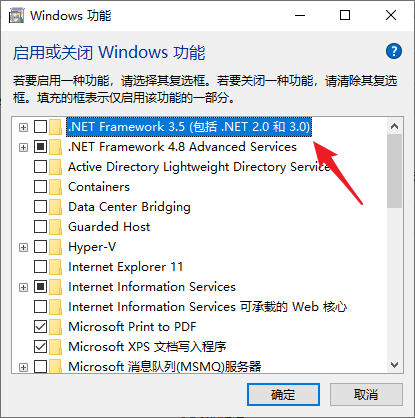| .NET Framework高低版本兼容问题解决办法 | 您所在的位置:网站首页 › 此操作系统不支持netframework62 › .NET Framework高低版本兼容问题解决办法 |
.NET Framework高低版本兼容问题解决办法
|
文章目录
一、描述二、兼容问题1、高低版本.NET兼容问题2、windows自带的.NET版本2、如何查案已安装的.NET版本2.1、方法一:官方办法2.2、方法二:通过javascript查看.NET版本2.3、方法三:通过注册表查看.NET版本
三、高低版本.NET兼容解决办法四、高低版本.NET兼容测试
一、描述
端游上架QQ游戏大厅,一般会要求自制一个微端下载器,可以使用.NET Framework的桌面应用开发,也可以使用C++桌面应用开发。为了方便快捷,我采取了.NET Framework的桌面应用开发的方式。 二、兼容问题 1、高低版本.NET兼容问题下载器使用了.NET 4.0版本进行编译,在win10系统中可以正常运行,在win7中运行报错,如下 注意,现在很多操作系统都做了ghost镜像版本,所以系统自带的.NET版本不一定和上面的表格一致,很可能你的win7就自带了.NET 4.0了。 2、如何查案已安装的.NET版本 2.1、方法一:官方办法微软官方提供了工具,https://docs.microsoft.com/zh-cn/dotnet/framework/migration-guide/how-to-determine-which-versions-are-installed 如果你是win7,可以使用更简单的办法: 新建一个html文件,内容如下: alert(navigator.userAgent);然后使用IE浏览器打开,即可看到已安装的.NET版本了。 按win+R键,在命令窗口输入regedit.exe,打开注册表。 查阅了微软的官方文档: https://docs.microsoft.com/zh-cn/dotnet/framework/migration-guide/how-to-configure-an-app-to-support-net-framework-4-or-4-5 解决办法如下: 载器使用.NET 3.0进行编译。 在下载器exe同级目录中放一个与exe同名的.config配置,比如下载器为MyLauncher.exe,则配置名为MyLauncher.exe.config。配置内容如下: 四、高低版本.NET兼容测试使用上述的解决办法,将程序在以下环境中进行兼容测试。 1 在只安装了.NET 3.5的win7中进行测试。 2 在只安装了.NET 4.0的win10中进行测试。 补充,如果你的电脑中既安装了.NET 3.5又安装了.NET 4.0,可以将.NET 3.5禁用掉。 方法如下: 打开 控制面板\程序\程序和功能,点击 启用或关闭 Windows 功能。 |
【本文地址】
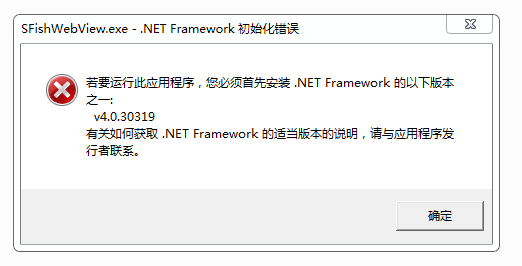 于是,将下载器改为.NET 3.0进行编译。可以在win7中正常运行了,但是在win10中出问题了,运行弹出提示框,如下:
于是,将下载器改为.NET 3.0进行编译。可以在win7中正常运行了,但是在win10中出问题了,运行弹出提示框,如下:  微软居然不会自动向下兼容。
微软居然不会自动向下兼容。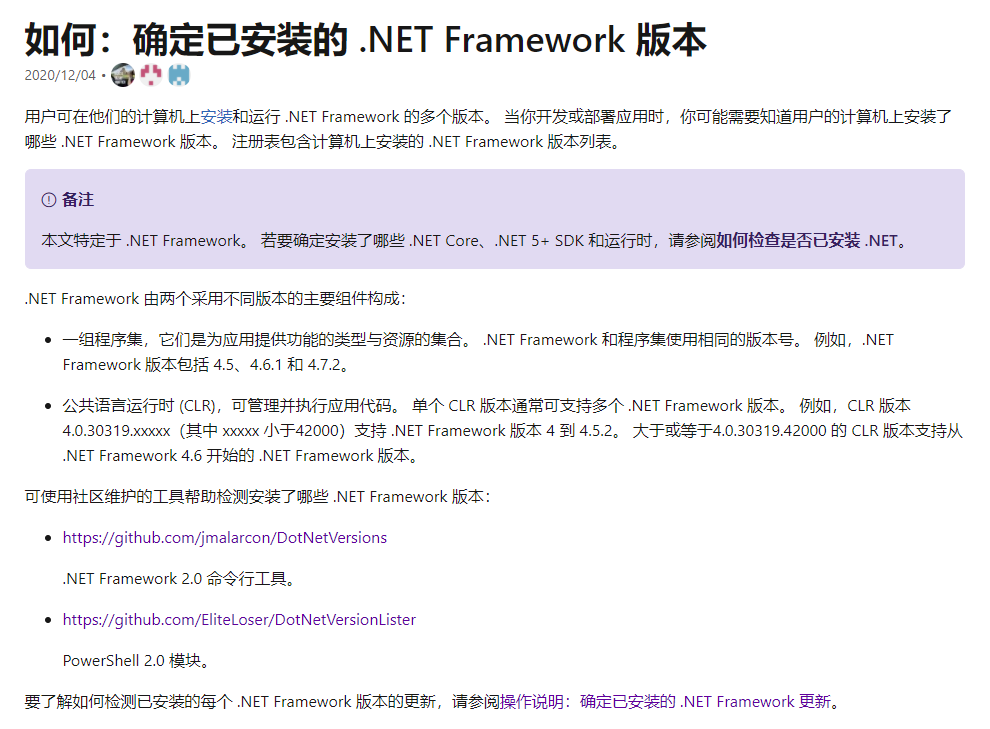
 如果是win10则不行,看不到.NET版本,弹框如下:
如果是win10则不行,看不到.NET版本,弹框如下: 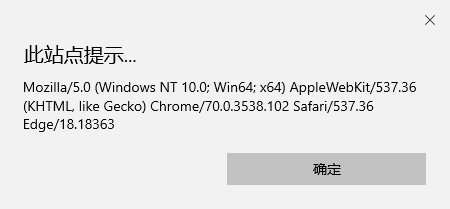
 在注册表中定位到如下节点HKEY_LOCAL_MACHINE\SOFTWARE\Microsoft\NET Framework Setup\NDP。 安装过的.NET Framework都列在NDP目录下
在注册表中定位到如下节点HKEY_LOCAL_MACHINE\SOFTWARE\Microsoft\NET Framework Setup\NDP。 安装过的.NET Framework都列在NDP目录下 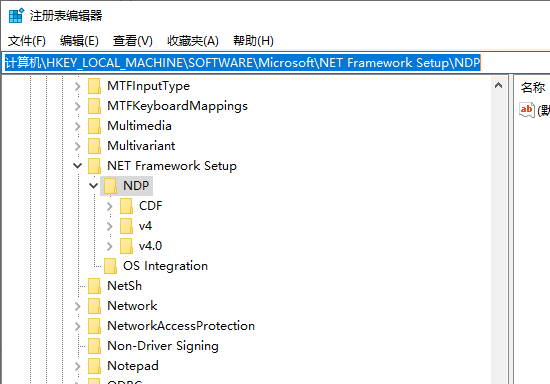
 去掉.NET Framework 3.5前面的勾选,点击确定。
去掉.NET Framework 3.5前面的勾选,点击确定。